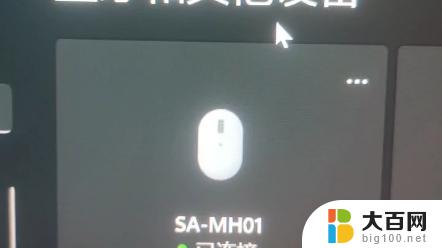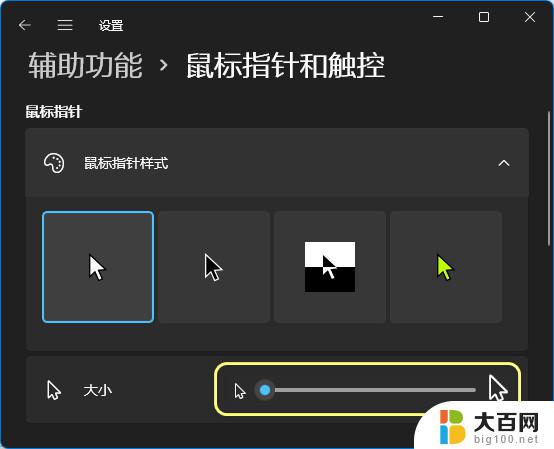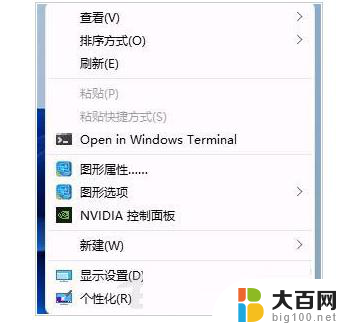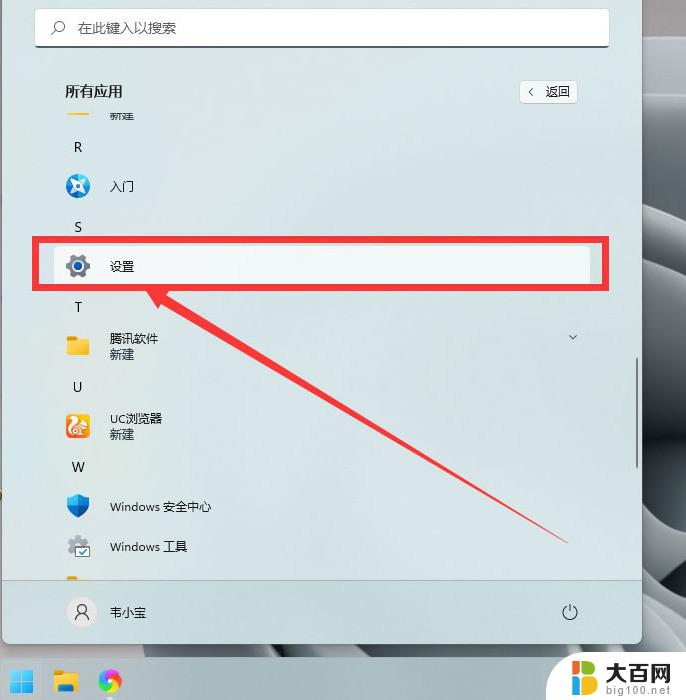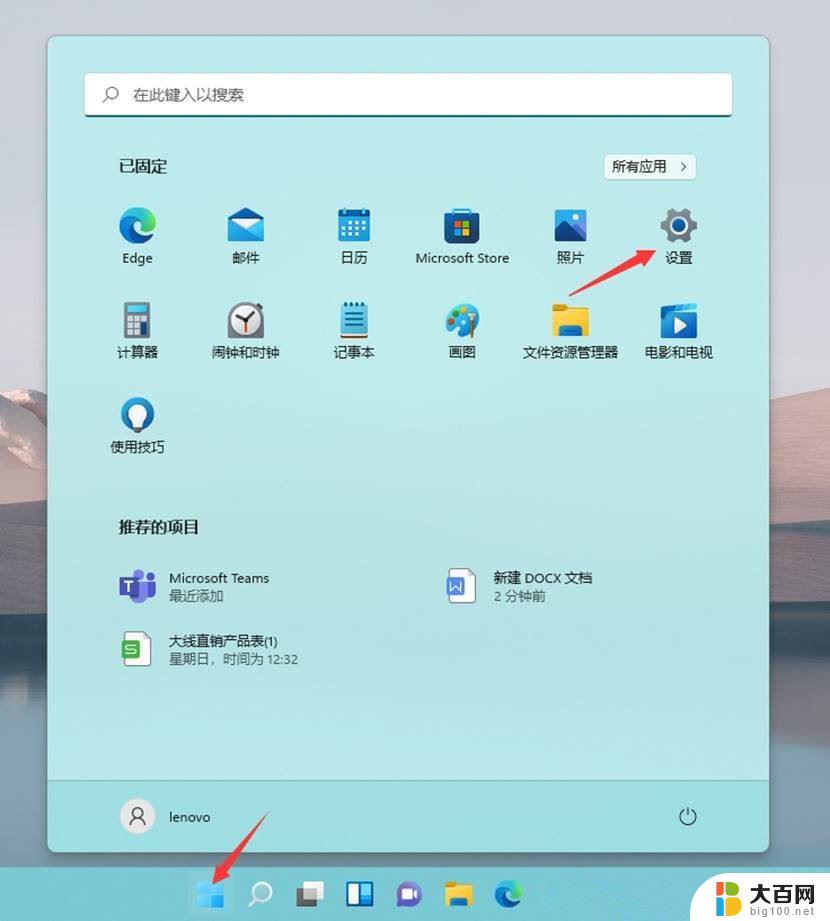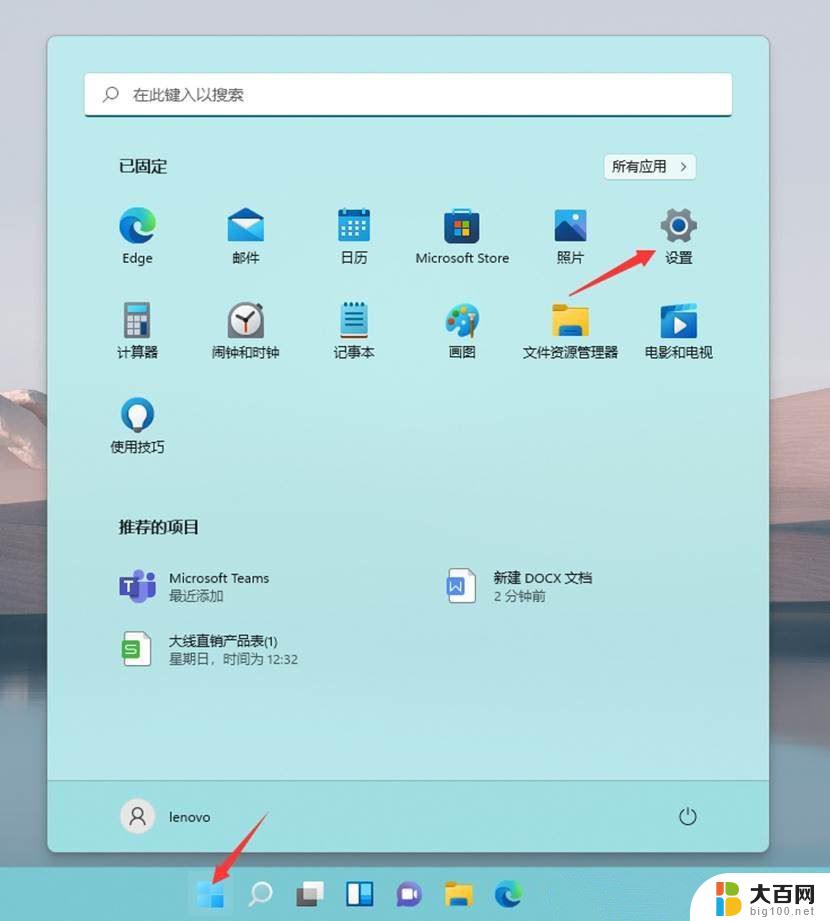win11电脑鼠标灵敏度在哪里调 电脑鼠标灵敏度设置方法
在使用Win11电脑时,很多用户可能会对鼠标的灵敏度感到困惑,不知道在哪里调节,事实上调节电脑鼠标的灵敏度并不难,只需在系统设置中进行简单操作即可。通过调整鼠标的灵敏度,可以让鼠标在屏幕上的移动更加顺畅和准确,提升操作体验。接下来我们就来看看Win11电脑鼠标灵敏度的具体设置方法。
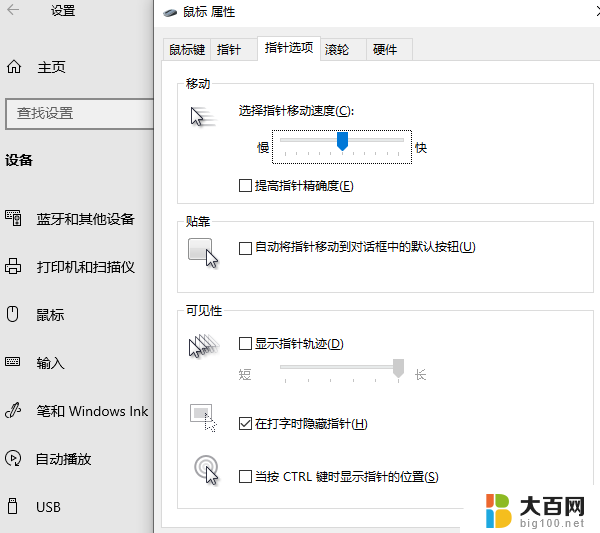
**一、通过控制面板调整**
1. **打开控制面板**:首先,点击“开始”按钮。选择“控制面板”或使用快捷键“Win+R”输入“control”打开。
2. **选择鼠标设置**:在控制面板中,找到并点击“硬件和声音”下的“鼠标”选项。
3. **调整指针速度**:在鼠标属性窗口中,切换到“指针选项”标签页,你会看到一个“选择指针速度”的滑块。通过拖动这个滑块,你可以向左减少灵敏度,向右增加灵敏度。调整完毕后,点击“应用”和“确定”按钮保存设置。
**二、通过系统设置调整**
1. **打开设置应用**:按下“Win+I”组合键,或在“开始”菜单中选择“设置”。
2. **进入鼠标设置**:在设置应用中选择“设备”,然后点击“鼠标”。
3. **调整光标速度**:在鼠标设置页面中,你会看到一个“光标速度”的滑块。通过拖动这个滑块,同样可以调整鼠标的灵敏度。向右移动滑块增加灵敏度,向左移动减少灵敏度。
**三、通过鼠标驱动调整(适用于部分鼠标)**
如果你的鼠标支持通过驱动进行高级设置,那么你可以通过安装并运行鼠标的驱动软件来调整灵敏度。在驱动软件中,通常会有DPI(每英寸点数)或其他灵敏度相关的设置选项,你可以根据个人喜好进行调整。
**四、通过注册表调整(高级用户)**
对于熟悉注册表编辑器的用户,还可以通过修改注册表来调整鼠标灵敏度。但需要注意的是,这种方法风险较高,操作前务必备份注册表以防万一。在注册表中,导航到`HKEY_CURRENT_USER\Control Panel\Mouse`,然后找到与灵敏度相关的键值进行修改。
综上所述,调整电脑鼠标灵敏度的方法多种多样,用户可以根据自己的需求和习惯选择合适的方式进行设置。无论是通过控制面板、系统设置、鼠标驱动还是注册表编辑器,都能轻松实现鼠标灵敏度的调整。
以上就是win11电脑鼠标灵敏度在哪里调的全部内容,如果有遇到这种情况,那么你就可以根据小编的操作来进行解决,非常的简单快速,一步到位。